Hướng dẫn khắc phục Wifi không có quyền truy cập Internet
Sử dụng WiFi ở các vị trí công cộng đã trở nên phổ biến nhưng đôi khi bạn có thể gặp phải tình huống WiFi không có quyền truy cập Internet hoặc từ chối kết nối. Vậy có cách nào để khắc phục nhanh tình trạng này không? Hãy cùng Bảo Hành One tìm hiểu trong bài viết dưới đây ngay nhé!

Cách khắc phục lỗi Wifi không có quyền truy cập Internet
Nguyên nhân làm cho Wifi không có quyền truy cập Internet
Với sự phát triển nhanh chóng của công nghệ kết nối Internet từ xa thông qua mạng WiFi ngày càng trở nên phổ biến. Tuy nhiên, có thời điểm bạn có thể gặp phải tình huống WiFi không có quyền truy cập Internet. Có một số nguyên nhân phổ biến dưới đây:
Vấn đề ở Router: Bộ định tuyến (router) có thể bị lỗi do một số nguyên nhân như cài đặt sai, lỗi phần cứng hoặc thiết bị hỏng có thể gây ra tình trạng WiFi không hoạt động đúng cách.
Giới hạn truy cập Internet từ router: Cài đặt trên router có thể giới hạn quyền truy cập Internet từ một số thiết bị.

Một số router sẽ giới hạn số người dùng truy cập
Mạng WiFi công cộng: Có thể có giới hạn hoặc yêu cầu đăng nhập vào mạng WiFi công cộng.
Các vấn đề về DNS: DNS không hoạt động đúng cách có thể gây ra tình trạng không thể truy cập Internet.
Các vấn đề về cài đặt thiết bị: Thiết bị của bạn có thể cần cài đặt đúng cách để truy cập Internet.
Xem thêm: Hướng dẫn cách reset Modem Wifi cực đơn giản
Cách khắc phục lỗi Wifi không có quyền truy cập vào Internet đơn giản
Khi gặp tình huống WiFi không có quyền truy cập Internet đôi khi bạn có thể cảm thấy khó chịu. Tuy nhiên, thường thì lỗi này có thể được giải quyết một cách đơn giản. Một số cách rất hiệu quả mà bạn có thể áp dụng ngay:
Khởi động lại
Một phương pháp đầu tiên thường được khuyên dùng khi bạn gặp lỗi WiFi không thể truy cập Internet là khởi động lại router. Bạn có thể thực hiện theo những bước sau:
Bước 1: Tắt nguồn điện của router bằng cách rút dây nguồn hoặc bấm nút nguồn nếu có.

Tắt nguồn điện của router
Bước 2: Chờ khoảng 30 giây sau đó bật lại router bằng cách cắm dây nguồn hoặc bấm nút nguồn.
Bước 3: Sau khi đã khởi động lại router bạn thử kết nối lại với mạng WiFi.

Thực hiện khởi động lại router
Kết nối lại Wifi
Khi gặp vấn đề về quyền truy cập Internet qua mạng WiFi bạn cần thực hiện các bước sau để khắc phục tình trạng WiFi không có quyền truy cập Internet:
Bước 1: Trước hết, vào “Cài đặt” trên thiết bị của bạn sau đó chọn mục “WiFi”.
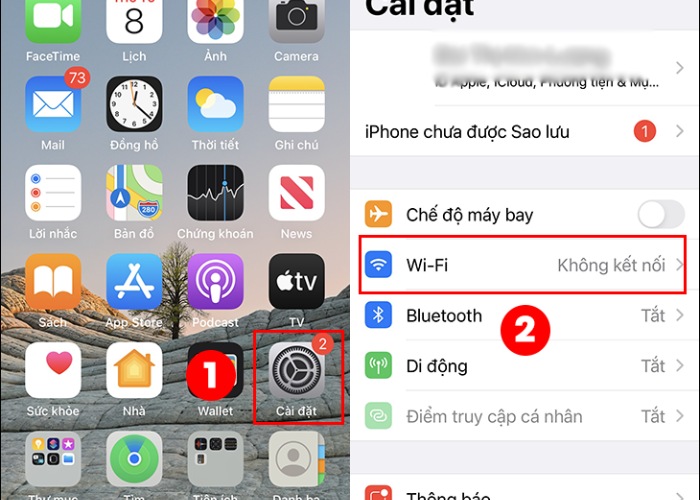
Chọn "Cài đặt" sau đó nhấn mục "Wi-Fi"
Bước 2: Tìm mạng WiFi bạn đang kết nối nhấn vào biểu tượng chữ "i" bên cạnh nó.
Bước 3: Sau đó, chọn “Quên mạng này” rồi tiếp theo nhấn vào “Quên”.
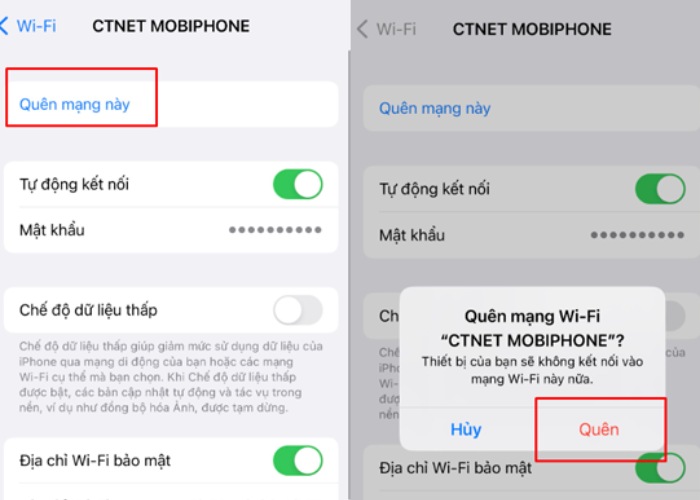
Nhấn vào "Quên" để kết nối lại mạng
Bước 4: Quay lại màn hình kết nối WiFi để chọn lại mạng cần kết nối.
Tắt chế độ tiết kiệm pin
Một trong những nguyên nhân gây ra lỗi WiFi không thể truy cập Internet có thể là việc sử dụng chế độ tiết kiệm pin. Đôi khi, chế độ này có thể làm giảm tốc độ mạng WiFi hoặc tắt kết nối Internet khi thiết bị chuyển sang chế độ tiết kiệm pin.
Để tắt chế độ tiết kiệm pin bạn có thể thực hiện các bước sau:
Bước 1: Vào “Cài đặt” trên điện thoại.
Bước 2: Chọn “Pin” để tiếp tục.
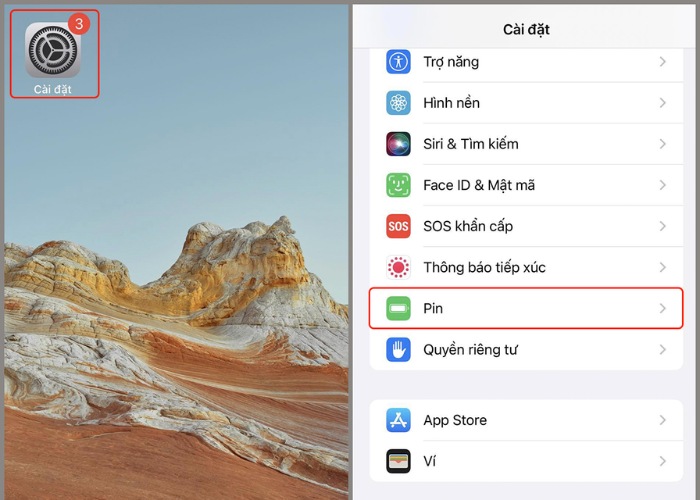
Vào "Cài đặt" chọn mục "Pin"
Bước 3: Nhấn vào “Chế độ nguồn điện thấp” để tắt chế độ tiết kiệm pin.
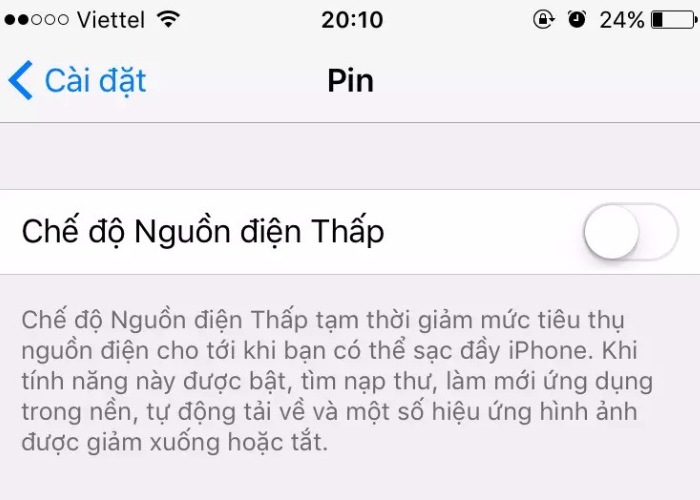
Tắt "Chế độ Nguồn điện Thấp"
Bước 4: Thử kết nối lại với mạng WiFi sau đó kiểm tra xem vấn đề đã được giải quyết chưa.
Thay đổi DNS
Một mẹo nhanh giúp bạn khắc phục tình trạng WiFi không có quyền truy cập Internet là thay đổi cài đặt DNS. Hướng dẫn như sau:
Bước 1: Truy cập ứng dụng “Cài đặt” trên điện thoại để chọn mục “Kết nối”, sau đó chọn Wifi.
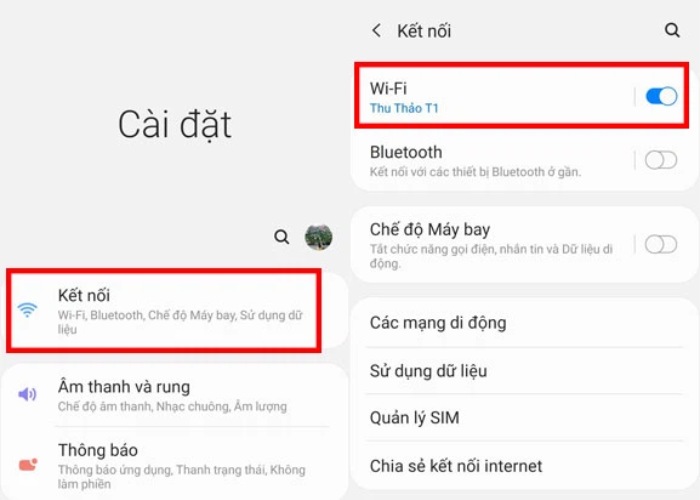
Vào "Cài đặt" sau đó chọn "Kết nối"
Bước 2: Chọn kết nối Wifi mà bạn đang sử dụng.
Bước 3: Trong mục thông tin kết nối WiFi chọn biểu tượng ba chấm (hoặc biểu tượng ba chấm dọc) để mở tùy chọn. Tiếp theo, chọn “Nâng cao”.
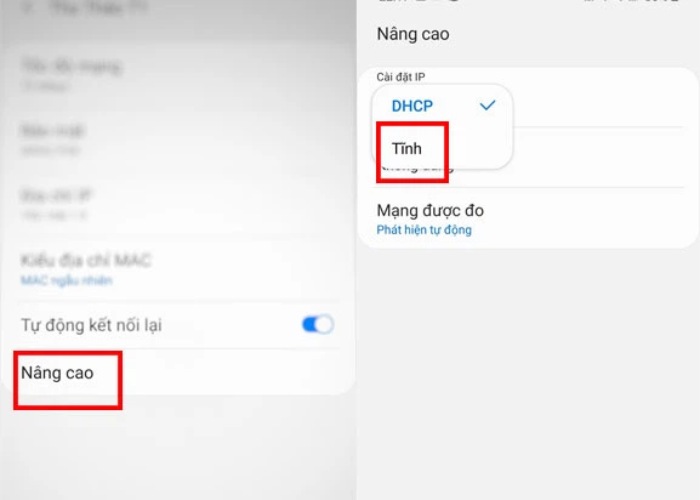
Tiếp theo, nhấn chọn vào “Nâng cao”
Bước 4: Trong tùy chọn nâng cao chọn vào “Cài đặt IP” để chuyển từ “DHCP” sang “Tĩnh.
Bước 5: Dưới mục “DNS 1” nhập địa chỉ DNS là “1.1.1.1” còn ở mục “DNS 2” thì nhập địa chỉ “1.0.0.1”. Cuối cùng bạn chỉ cần nhấn “OK” để lưu cài đặt.
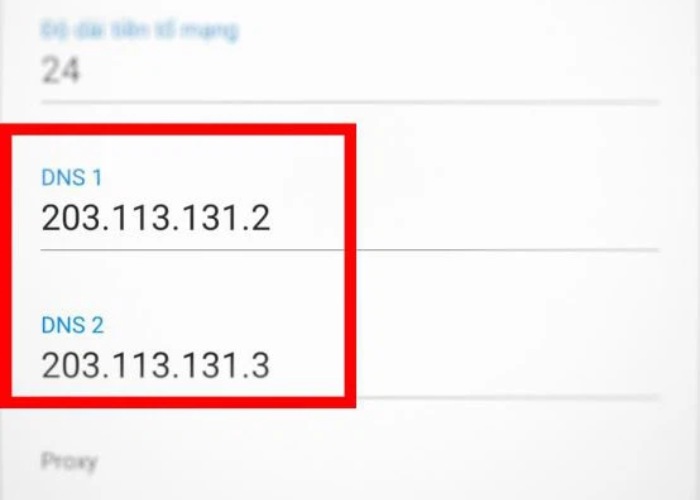
Điền địa chỉ DNS vào cả hai DNS 1,2
Đặt lại cài đặt mạng
Nếu sau khi thử các cách khắc phục lỗi WiFi không truy cập được Internet mà vẫn gặp vấn đề bạn có thể cân nhắc đặt lại cài đặt mạng. Dưới đây là hướng dẫn cho cả 2 dòng điện thoại phổ biến hiện nay:
Đối với iPhone
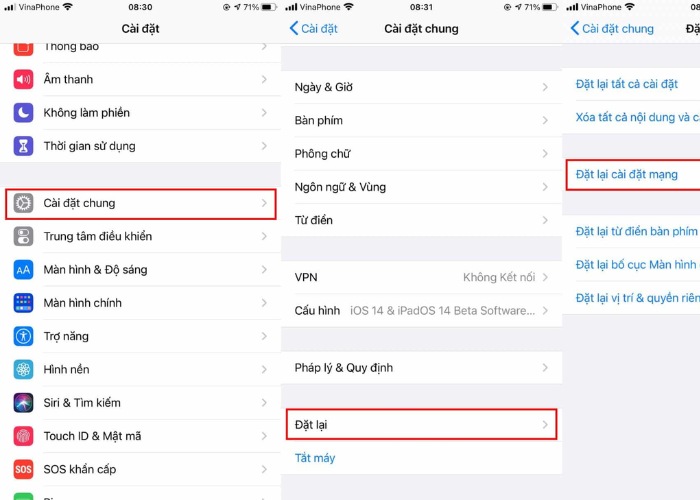
Đặt lại cài đặt mạng cho điện thoại iPhone
Bước 1: Mở “Cài đặt” trên điện thoại.
Bước 2: Nhấn vào mục “Cài đặt chung”.
Bước 3: Chọn “Đặt lại”.
Đối với Android
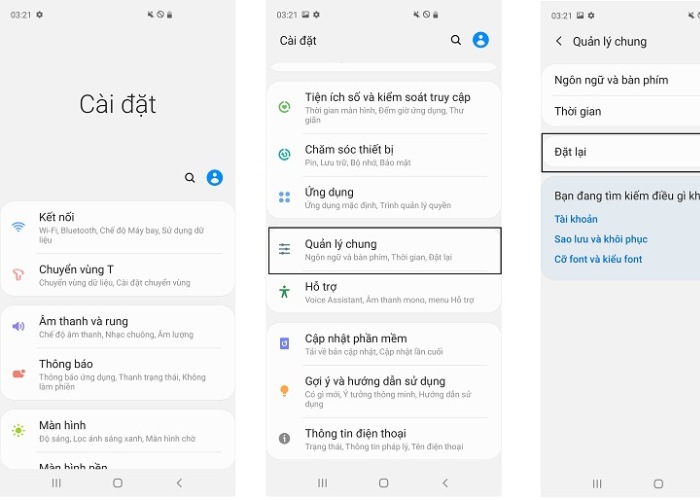
Đặt lại cài đặt mạng cho Android
Bước 1: Mở “Cài đặt” trên điện thoại.
Bước 2: Vào mục “Quản lý chung”.
Bước 3: Chọn “Đặt lại”.
Bước 4: Chọn “Khôi phục cài đặt mạng” để xác nhận xóa các cài đặt mạng.
Một số mẹo cần tránh Wifi mất quyền truy cập Internet
Ngoài những giải pháp hữu ích giúp bạn giải quyết vấn đề Wifi không có quyền truy cập Internet. Bạn cần nên biết một số mẹo hữu ích để tránh gặp phải tình trạng trên:
Cập nhật phần mềm thiết bị: Cập nhật bộ định tuyến của bạn thường xuyên do các bản cập nhật phần mềm có thể cải thiện khả năng kết nối.
Sử dụng ứng dụng quản lý WiFi: Cài đặt các ứng dụng quản lý WiFi giúp bạn kiểm soát kết nối tối ưu hóa mạng.
Xem xét cài đặt mạng của bộ định tuyến: Nếu bạn quản lý mạng của bộ định tuyến bạn nên kiểm tra cài đặt để không có bất kỳ hạn chế nào đối với thiết bị của bạn.
Liên hệ nhà cung cấp dịch vụ Internet: Nếu vấn đề vẫn tiếp diễn bạn nên liên hệ gấp với nhà cung cấp dịch vụ Internet để biết thêm hỗ trợ.
Xem thêm: Kinh nghiệm sử dụng đồ công nghệ
Lời kết
Bảo Hành One hi vọng rằng sau khi đọc bài viết này bạn đã nắm rõ cách khắc phục tình trạng WiFi không có quyền truy cập Internet. Do mạng WiFi là một phần quan trọng trong cuộc sống hàng ngày, do vậy việc giữ cho nó hoạt động mượt mà là điều quan trọng. Nếu bạn gặp vấn đề nào khác hoặc cần thêm hỗ trợ, đừng ngần ngại liên hệ với chúng tôi để được hỗ trợ ngay.









